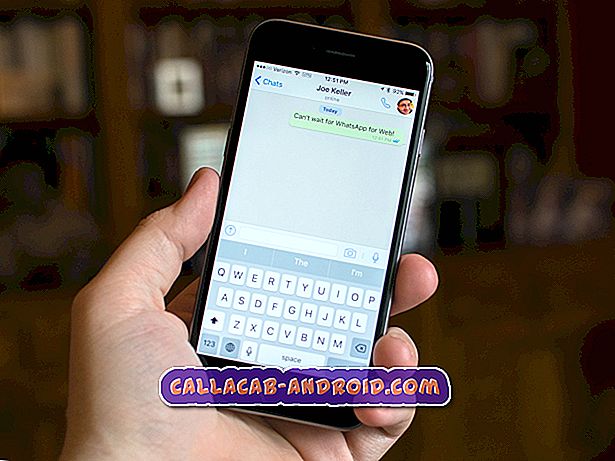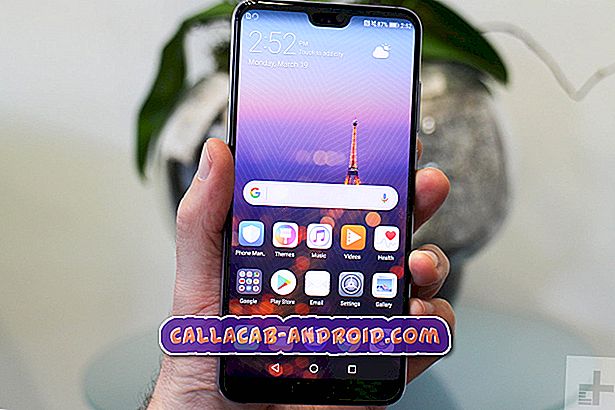Das Samsung Galaxy J2 Pro 2019 scheint eingefroren zu sein. So lösen Sie es wieder auf (einfache Schritte)
Das Samsung Galaxy J2 Pro 2018 verfügt über ordentliche Hardwarespezifikationen und -funktionen. Wie jedes andere Smartphone ist es jedoch auch anfällig für Probleme, insbesondere bei Problemen mit der Leistung. Einige Wochen nach der Veröffentlichung des Geräts haben wir bereits Leser, die sich wegen eines Problems mit uns in Verbindung gesetzt haben, weil sie den Eindruck haben, dass das Gerät eingefroren ist und nicht mehr reagiert, selbst wenn es aufgeladen ist.
Es klingt, als ob das Telefon unter dem Problem leidet, das wir oft als „Black Screen of Death“ bezeichnen, bei dem das Gerät auf einem schwarzen Bildschirm hängen bleibt und nicht reagiert, egal was Sie damit tun. In diesem Beitrag werde ich Sie durchgehen, um dieses Problem zu beheben und das Telefon erneut reagieren zu lassen. Wenn Sie also einer der Besitzer dieses Geräts sind und derzeit ein ähnliches Problem haben, lesen Sie weiter, da dieser Beitrag Ihnen auf die eine oder andere Weise helfen kann.
Wenn Sie nach einer Lösung für ein Problem mit Ihrem Telefon suchen, durchsuchen Sie unsere Problembehandlungsseiten, um zu prüfen, ob wir Ihr Gerät unterstützen. Wenn sich Ihr Telefon in der Liste unserer unterstützten Geräte befindet, rufen Sie die Seite zur Fehlerbehebung auf, und suchen Sie nach ähnlichen Problemen. Fühlen Sie sich frei, unsere Lösungen und Problemumgehungen zu verwenden. Mach dir keine Sorgen, es ist kostenlos. Wenn Sie dennoch unsere Hilfe benötigen, füllen Sie den Fragebogen für Android-Fragen aus und klicken Sie auf "Senden", um uns zu kontaktieren.
So lösen Sie Ihr gefrorenes Galaxy J7 Pro 2018 auf
Ihr Galaxy J2 Pro 2018 verfügt über einen austauschbaren Akku. Dies ist eine gute Sache, da dieses Problem offensichtlich auf einen Systemabsturz zurückzuführen ist und Sie ihn leicht beheben können, indem Sie die folgenden Schritte ausführen:
Ziehen Sie den Akku heraus
Dies ist der Grund, warum Telefone mit auswechselbaren Akkus, die einfrieren, einfacher zu reparieren sind. Sie müssen den Akku herausziehen. Wenn der Akku von Ihrem Gerät getrennt ist, halten Sie die Ein- / Aus-Taste eine Minute lang gedrückt, um den in Kondensatoren gespeicherten Strom abzuleiten. Wechseln Sie danach den Akku aus und schalten Sie das Telefon ein.
In den meisten Fällen wird das Gerät normal hochgefahren, und das Problem ist damit beendet. Wenn das Gerät danach immer noch nicht reagiert, ist der Akku möglicherweise vollständig entladen und es ist nicht genügend Strom zum Starten des Telefons vorhanden. In diesem Fall sollten Sie Folgendes tun:
- Stecken Sie das Ladegerät in eine funktionierende Steckdose und vergewissern Sie sich, dass Sie das Original-Ladegerät verwenden.
- Schließen Sie das Telefon mit dem ursprünglichen Strom- / Datenkabel an das Ladegerät an.
- Lassen Sie es 10 Minuten lang an das Ladegerät angeschlossen, unabhängig davon, ob das Telefon darauf reagiert oder nicht.
- Halten Sie nun die Einschalttaste und die Leiser-Taste gedrückt, bis das Gerät hochfährt.
Das Problem hierbei ist, dass Ihr Telefon nicht reagiert und sich nicht einschalten lässt. Wenn Sie das Gerät nach den oben beschriebenen Verfahren hochfahren können, ist das Problem behoben. Es kann jedoch nicht garantiert werden, dass es in Zukunft nicht mehr auftritt.
Führen Sie den Master-Reset aus
Um zu verhindern, dass das Problem erneut auftritt, sollten Sie es zurücksetzen, damit es auf die werkseitigen Standardeinstellungen und Konfigurationen zurückgesetzt wird. Es liegt an Ihnen, wann Sie dies tun, aber stellen Sie sicher, dass Sie Ihre Dateien und Daten vor dem Zurücksetzen sichern. So machen Sie den Master-Reset…
- Schalten Sie das Gerät aus.
- Halten Sie die Lauter-Taste und die Home-Taste gedrückt, und halten Sie die Ein / Aus-Taste gedrückt.
- Wenn das Android-Logo angezeigt wird, lassen Sie alle Tasten los ('Installation des Systemupdates' wird ungefähr 30 - 60 Sekunden lang angezeigt, dann 'Kein Befehl', bevor die Optionen des Android-Systemwiederherstellungsmenüs angezeigt werden).
- Drücken Sie mehrmals die Taste Leiser, um "Daten löschen / Werkseinstellung" zu markieren.
- Drücken Sie die Ein / Aus-Taste, um auszuwählen.
- Drücken Sie die Taste Leiser, bis "Ja - Alle Benutzerdaten löschen" markiert ist.
- Drücken Sie die Power-Taste, um den Master-Reset auszuwählen und zu starten.
- Wenn der Master-Reset abgeschlossen ist, wird „Jetzt System neu starten“ markiert.
- Drücken Sie die Netztaste, um das Gerät neu zu starten.
Wenn Ihr Gerät nach den ersten beiden oben genannten Verfahren immer noch nicht reagiert, kann dies zu einem Problem mit der Batterie führen. Wenn Sie einen Ersatzakku haben, versuchen Sie, den Akku auszutauschen. Wenn dies nicht der Fall ist und Sie nicht sicher sind, ob der Akku wirklich das Problem hat, sollten Sie ihn in den Laden bringen, damit der Techniker Ihnen das Problem wirklich mitteilen kann ist alles und was Sie dagegen tun müssen.
Ich hoffe, dass Ihnen diese Anleitung zur Fehlerbehebung etwas geholfen hat. Wenn Sie andere Bedenken haben, die Sie mit uns teilen möchten, können Sie uns gerne kontaktieren oder einen Kommentar hinterlassen.